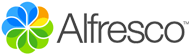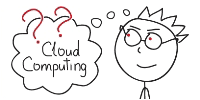Установка Alfresco 4
Для тех, кто еще не в теме, краткая инструкция по установке Alfresco в стандартной конфигурации. Эта статья наверняка должна была быть первой по этой теме, но как-то мы упустили момент.
Стандартная конфигурация требует установки следующих компонентов Alfresco:
-
Java(TM) SE Runtime Environment;
-
Сервер приложений Tomcat;
-
Alfresco Server и Alfresco Share;
-
База данных PostgreSQL Server;
-
OpenOffice.org (преобразование офисных документов из одного формата в другой);
-
ImageMagick (преобразование изображений для отображения);
-
SWFTools (преобразование файлов типа pdf в swf для отображения);
-
Сервер индексации SOLR.
Проверьте, что Вы устанавливаете операционную систему на поддерживаемую платформу в соответствии со списком: http://www.alfresco.com/services/subscription/supported-platforms/. Можете попробовать поставить систему на что-то другое, но если не заработает - не жалуйтесь.
В зависимости от операционной системы, на которую производится установка Alfresco, перед началом установки требуется:
-
отключить приложения, использующие порт 8080;
-
отключить приложения, использующие порт 5432, необходимый для работы PostgreSQL;
-
отключить приложения, использующие порт 50500;
-
отключить приложения, использующие порт 8100, необходимый для работы OpenOffice.org;
-
отключить приложения, использующие порт 8443, необходимый для работы SOLR.
После этого требуется скачать дистрибутив продукта с веб-сайта www.alfresco.com. В случае установки продукта на Linux требуется скачать файл с расширением .sh. После загрузки файла, нужно разрешить пользователю запускать файл, как исполняемый, выполнив команду «chmod +x alfresco-*.sh» в директории, куда был загружен файл. В случае установки продукта на Windows, загружается файл с расширением .exe. Он готов к запуску и началу установки.
Установка по умолчанию происходит в графическом режиме. Если на сервере отсутствует графический интерфейс, то запускается консольный режим.
-
Первым пунктом процесса установки будет вопрос выбора языка. Во избежание возможных проблем с кодировками при использовании русского языка, выберите первый пункт (English).
-
Так как мы проводим стандартную установку, то следует соглашаться со всеми предложениями Alfresco по установке модулей.
-
Когда процесс установки дойдет до вопроса о создании базы данных, можно сменить стандартно-предлагаемый пароль «alfresco» на более сложный.
-
На этапе ввода пароля администратора его также необходимо ввести.
-
После этого этапа Alfresco начнет процесс установки. Процесс длится от 2 до 20 минут в зависимости от конфигурации оборудования сервера.
-
После окончания процесса установки Alfresco предложит запустить сервер и открыть веб-интерфейс.
Если на сервере используется межсетевой экран, на нем требуется открыть порты 8080, 5432, 50500, 8100, 8443.
Для увеличения быстродействия Alfresco можно изменить в скрипте запуска Tomcat (tomcat/scripts/ctl.sh в Linux, tomcat/bin/setenv.bat в Windows) в списке опций JVM объем памяти, выделяемый Java. Для этого нужно найти в списке опций «-Xms128m -Xmx256m» и увеличить значения 128Мб и 256Мб до значений, до которых позволяет увеличить объем памяти сервер. Xms — объем, выделяемый Java-процессу при старте, Xmx — максимальный, который может быть выделен.
Старт Alfresco производится выполнением команды /opt/alfresco*/alfresco.sh start в Linux, запуском программы Start Alfresco Enterprise Service в Программы -> Alfresco Enterprise.
Вот и все. Ваша Alfresco готова к использованию.
Если Вас интересует установка Alfresco в нестандартной конфигурации (например со своей БД, на JBoss, Websphere или сторонний Tomcat), то я рекомендую почитать http://docs.alfresco.com.